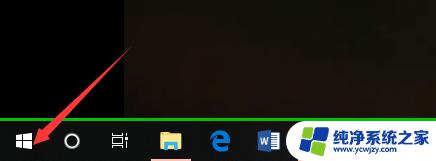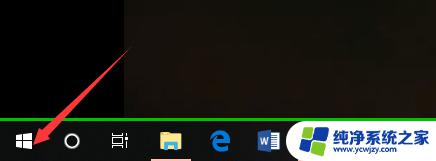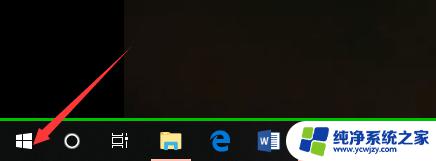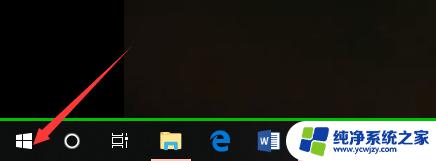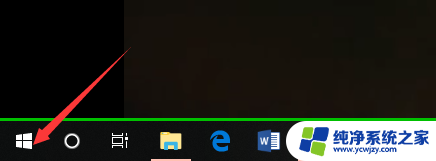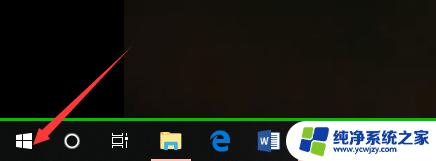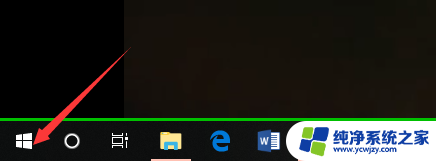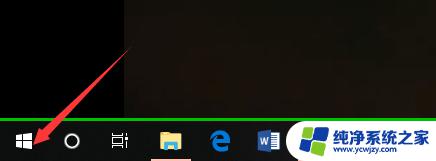电脑win在哪看 怎么查看电脑系统是win几
更新时间:2023-11-25 14:05:45作者:jiang
电脑win在哪看,在如今信息高速发展的时代,电脑已经成为我们生活中不可或缺的一部分,而对于使用电脑的人来说,了解自己电脑的系统版本是非常重要的。毕竟不同的操作系统有着不同的功能和特点,只有清楚自己所使用的操作系统,才能更好地发挥电脑的性能和功能。我们如何查看自己电脑的系统是Windows的哪个版本呢?接下来我们将介绍几种简单有效的方法,帮助大家轻松了解自己电脑的操作系统版本。
方法如下:
1.打开电脑,点击系统设置栏。
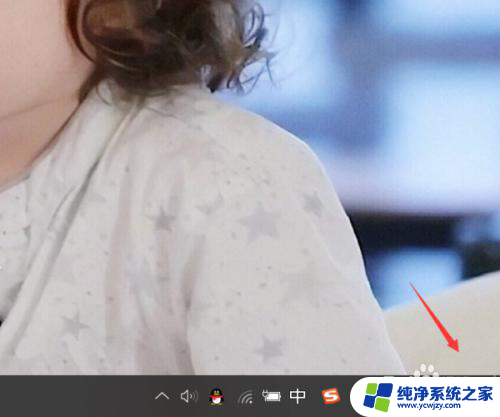
2.点击所有设置之后,点击系统。
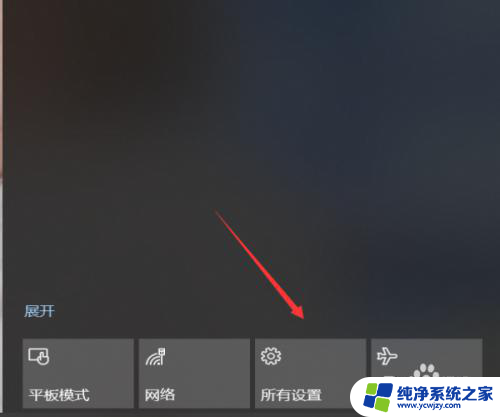
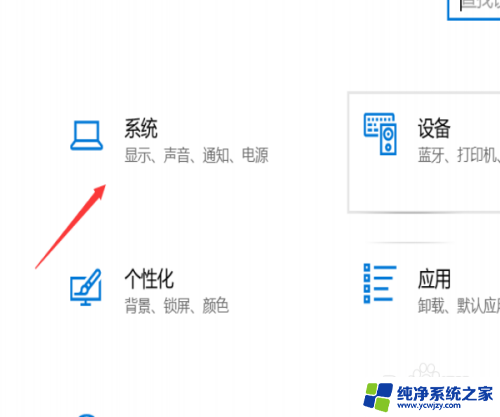
3.往下滑找到关于,点击它。
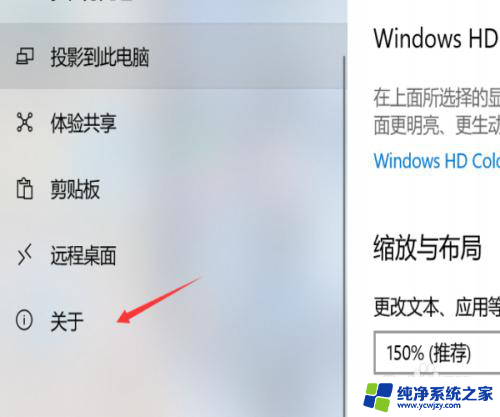
4.之后就会出现这台电脑的设备规格和电脑系统的规格。
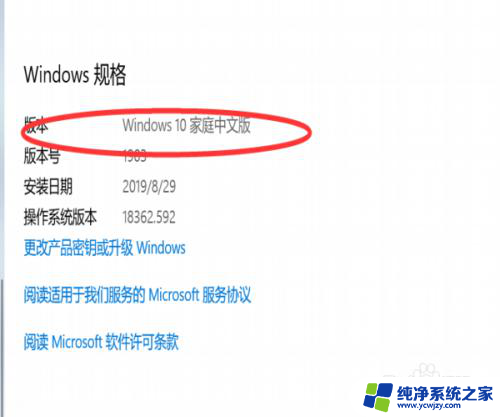
5.接下来教大家第二种办法,点击如图所示的此电脑。

6.进入之后,在电脑空白处点击鼠标右键。
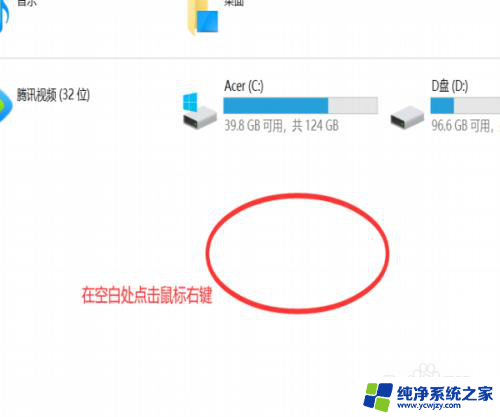
7.弹出一个对话框我们点击属性。
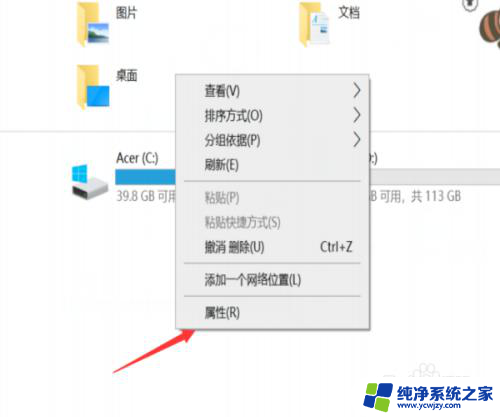
8.就会出现这台电脑所有的基本信息了。
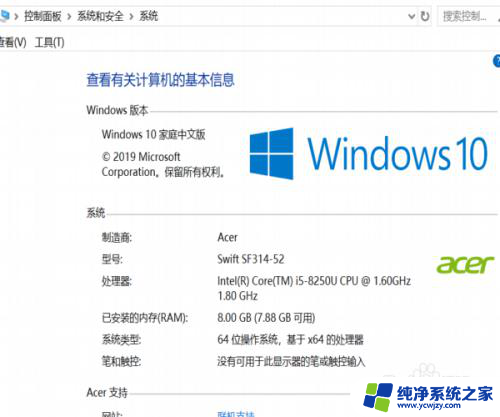
以上就是电脑win在哪看的全部内容,碰到同样问题的朋友们可以参照小编的方法来处理,希望这些方法对大家有所帮助。